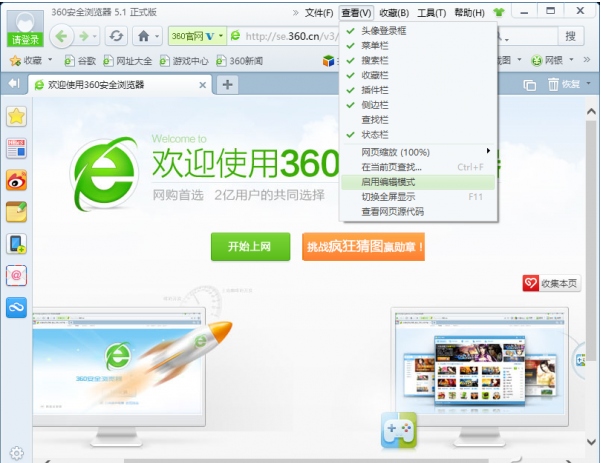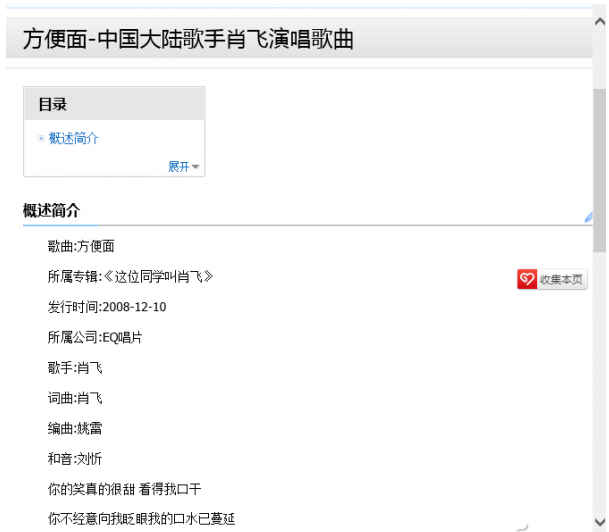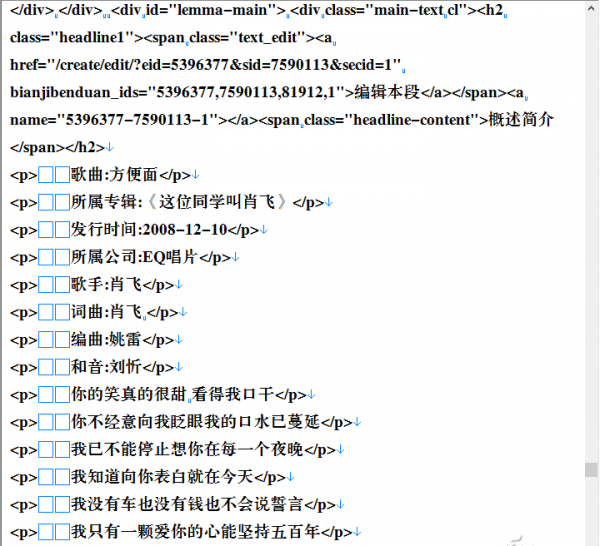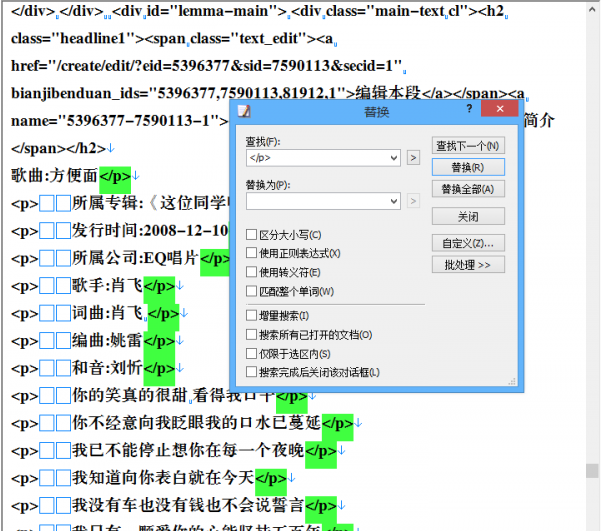有時我們在上網浏覽時,發現一些頁面上的文字是不能復制的。無論你采用鼠標選擇、快捷鍵拷貝、右鍵菜單命令等均無果。下面系統之家教你兩招讓你輕松摳出網頁受限文字。
360 IE內核浏覽器編輯法
這是一種操作比較簡單的方法,是利用360安全浏覽器5.x版的一個特別功能——網頁編輯模式來實現的。360安全浏覽器在6.0之後的版本中采用了谷歌內核,不再附帶該功能。
使用360安全浏覽器5.x版開啟某個受限網頁,當你用鼠標選擇或鍵盤熱鍵均無法選擇復制網頁內容的時候,點擊浏覽器菜單命令“查看→啟用編輯模式”,這時的網頁就變得可選擇,你可以任意選擇復制和粘貼其中的內容了(如圖1)。
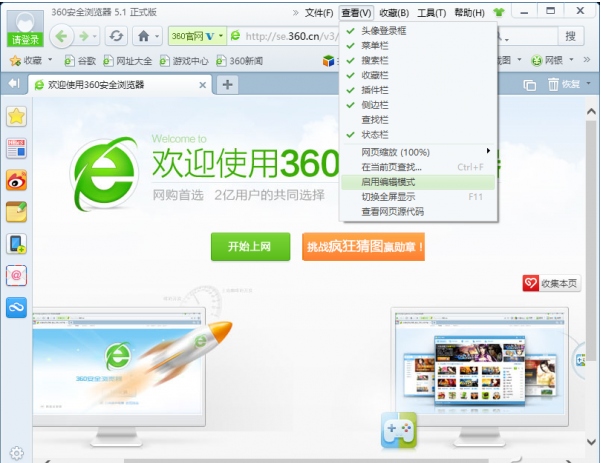
EmEditor源代碼過濾處理
如果使用360安全浏覽器6.X版或其他浏覽器,軟件沒有提供網頁編輯模式功能,怎麼辦?我們可以用大多數浏覽器提供的一個通用功能——網頁代碼查看,結合文字處理軟件EmEditor的強大替換功能來解決問題。
我們以一個網頁為例(如圖2),假設這是一個內容復制受限的網頁,通過“查看→網頁源代碼”可以獲得如圖3所示的代碼內容,從圖中可見,我們要的內容也在其中,但中間夾雜著許多對我們無用的代碼。下面我們就通過EmEditor的替換功能將這些無用代碼過濾掉。
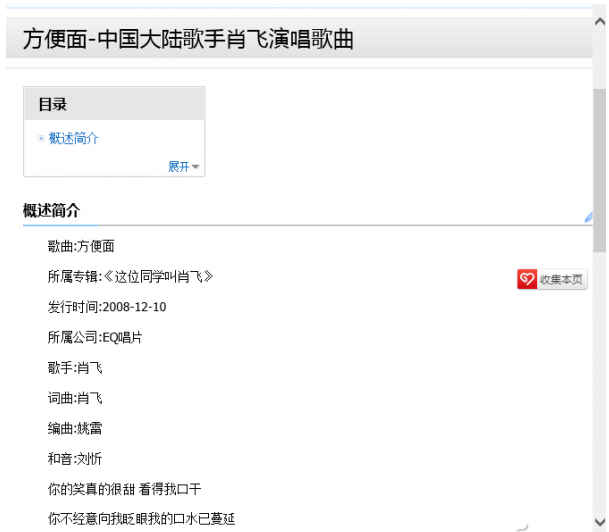
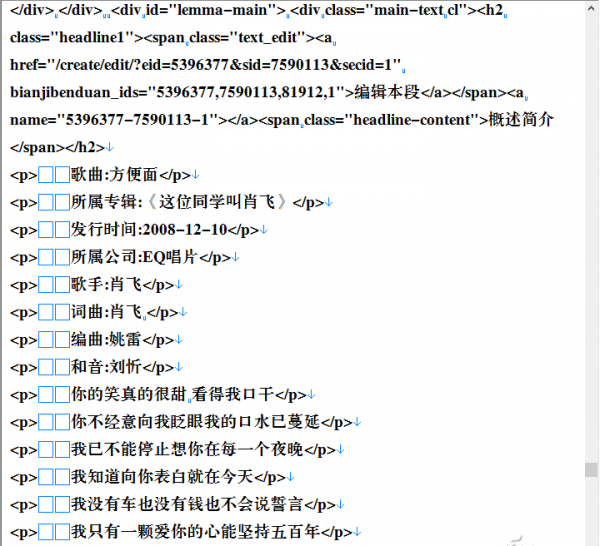
先用EmEditor打開這個代碼文件,刪除文件頭處無用代碼,然後用Ctrl+H熱鍵啟動EmEditor的查找替換窗口,在“查找”框中輸入“<p> ”,保持“替換為”框中無任何內容,點擊“替換全部”按鈕。再用同樣辦法將歌詞行尾的“</p>”替換為無文字的空串,這樣就可以獲得純淨的歌詞內容了(如圖4)。
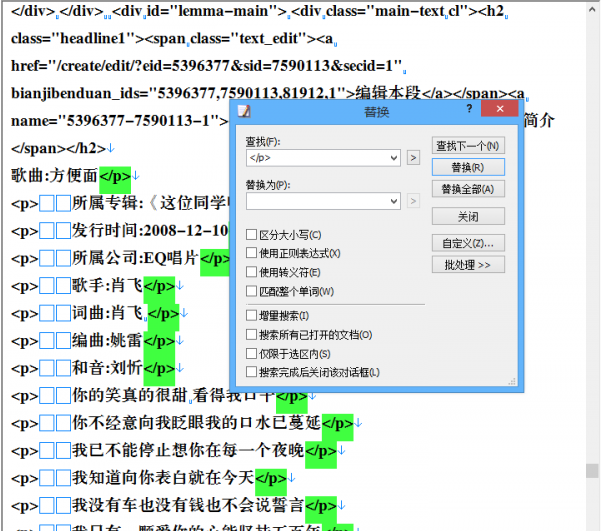
小提示:
上面這個例子比較簡單,我們在處理時沒有選擇正則表達式選項便輕松完成了對無用代碼的成批替換。而許多時候,我們獲得的網頁代碼比較復雜,簡單的查找替換無法一下完成替換任務。對於比較復雜的網頁代碼,可用EmEditor構造正則表達式來完成網頁代碼的過濾替換。正則表達式構造案例我刊辦公軟件欄目曾多次介紹過,大家可以參考。
本文來自於【系統之家】 www.xp85.com